數據預估和擷取
預估數據
一旦您建立要求,便會立即在 Microsoft 365 環境中的內容中開始搜尋符合數據主體的內容。 當我們識別出我們認為符合您準則的所有專案後,您會在要求的概觀頁面上,於 [數據預估摘要] 卡片中看到估計值。 搜尋範圍內的數據量會影響完成估計值所需的時間長度。
您的要求會自動移至 數據擷取的下一個階段,其中所有內容專案會集結在一起,讓項目關係人共同檢閱數據。 在某些情況下,我們會先暫停預估數據,再繼續進行擷取,並通知您接下來要採取的步驟。
暫停在數據估計值中
要求暫停在 [數據預估 ] 階段的原因有兩種:
建立要求時,您可以選擇先取得估計值。 如需詳細數據,請參閱 建立自定義要求 的步驟 6。
如果估計值會傳回大量數據,工作流程會暫停。 如果估計值超過 10K 或 100 GB 的數據,您可以預覽結果,並決定是否要 編輯您的搜尋查詢 或繼續擷取已識別的專案。 如果估計值達到 30 萬個專案或 300 GB 數據的限制,搜尋會暫停,您必須編輯搜尋查詢才能繼續。
當要求暫停於 [數據預估] 時,您會在要求的詳細數據頁面上看到一張卡片,其中包含專案數量、數量、位置,以及可讓您 檢視搜尋查詢詳細數據的連結的摘要資訊。
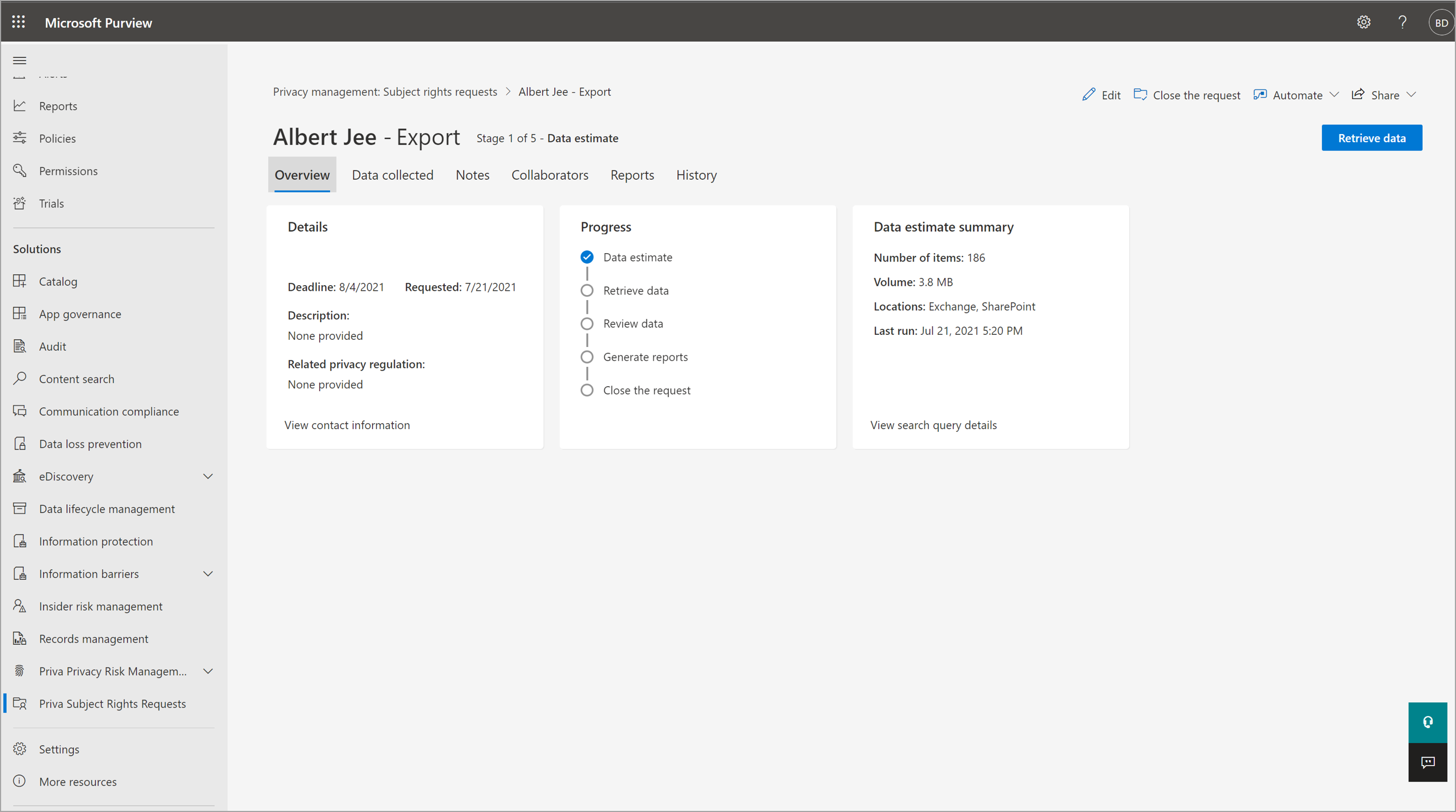
檢視及編輯搜尋查詢
若要查看有關要求搜尋的詳細資訊,請選取 [數據預估摘要] 卡片上的 [檢視搜尋查詢詳細數據]。 飛出窗格隨即開啟,摘要列出查詢,並顯示有關所找到數據的進一步詳細數據。 從這裡,您有下列選項:
- 選 取 [預覽結果 ],以取得在目前搜尋設定下將傳回之內容類型的預覽。
- 選 取 [編輯搜尋查詢 ] 以變更搜尋設定。
當您選取 [編輯搜尋查詢] 時,系統會引導您完成引導程式來變更或新增屬性,以識別數據主體、變更條件,以及調整您希望搜尋涵蓋的位置。 請依照 縮小搜尋 範圍以取得更詳細資訊的指示進行。 您可以檢閱新搜尋查詢的最終版本, 然後選取 [儲存] 以再次開始搜尋。
系統會產生新的估計值,而要求的狀態會回復到 [數據預估]。 新的搜尋作業最多可能需要 60 分鐘才能完成。 完成後,您會在要求的詳細數據頁面上看到更新的結果。
當您準備好繼續進行時,選取畫面右上角的 [ 擷取數據 ] 以進入數據擷取階段。
擷取
數據擷取階段是擷取所有檔案、電子郵件、聊天、影像,以及包含數據主體個人資料的其他內容專案時。 這些專案會放在 Azure Blob 記憶體容器中供檢閱。 視數據量而定,數據擷取可能需要幾分鐘或更久的時間。
當此階段完成時,要求會自動移至 [ 檢閱] 數據的下一個階段。
後續步驟
請流覽 檢閱主旨權利要求的數據 ,以瞭解重要工作,並與項目關係人共同作業以進行 檢閱數據 步驟。